Към днешна дата за прехвърляне на филми, игри и др. Файлове са много по-лесно на външен твърд диск от USB флаш памет или DVD. Първо, скоростта на копиране на външен HDD е много по-висока (30-40 MB / и до 10 MB / и на DVD). На второ място, по информация на твърдия диск може да се запише и изтриват толкова, колкото време и да го направи много по-бързо, отколкото на една и съща DVD. На трето място, външен твърд диск може да се прехвърля веднага десетки и стотици различни файлове. Капацитет на днешната външни твърди дискове до 2-6 TB, както и малкия им размер позволява да се извърши дори и в нормален джоб.
Въпреки това, понякога се случва, че външен твърд диск започва да се забавя. И, понякога без видима причина: той не изпускайте, не удряйте върху него, а не потопени във водата, и т.н. Какво трябва да направя в този случай.? Опитайте се да се разгледа всичко, от най-честите причини и решения.
Важно! Преди да пишете за причините, поради които спирачен диск, бих искал да кажа няколко думи за скоростта на копиране и четене на информация от външен HDD. Веднага примери.
При копиране на един голям файл - скоростта ще бъде много по-висока, отколкото ако копирате множество малки файлове. Например: когато копирате всякакви размери AVI файл от 2-3 GB дисково Seagate Expansion 1TB USB3.0 - скоростта е
20 MB / сек при копиране стотици JPG изображения - скоростта пада до 2-3 MB / сек. Ето защо, преди да копирате стотици снимки, опаковайте ги в архива (и след това е прехвърлена на друг диск. В този случай, устройството няма да се забави.
Причината №1 - за дълго време не работи с дефрагментиране на диск + файлова система
По време на файлове на Windows на диска не винаги има едно "парче" на едно място. В резултат на това, за да получат достъп до даден файл, е необходимо първо да се разгледа всички тези парчета - т.е. да прекарват повече време, за да прочетете файла. Ако тези разпръснати "парчета", които трябва да шофирате става по-голям - скоростта на диска и компютъра като цяло попада. Този процес се нарича фрагментация (в действителност това не е така, но за да стане ясно, дори и за начинаещите потребители всичко е обяснено в обикновен прост език).
За да се промени това положение провеждане на обратната операция - дефрагментирате. Преди старта си, трябва да почистите вашия твърд диск от отломки (ненужни и временни файлове), закриване на всички специални приложения (игри, торенти, филми и т.н.).
Как да стартирате дефрагментиране в Windows 7/8?
1. Отидете на Моят компютър (или в компютъра, в зависимост от операционната система).
2. Щракнете с десния бутон върху желаното устройство и отидете на неговите свойства.
3. В раздела Свойства, за да отворите услугата и кликнете оптимизация.
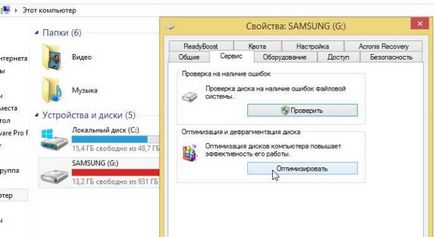
4. В прозореца, който се появява, Windows ще ви информира за степента на фрагментиране на диска, независимо дали имате нужда да дефрагментирате.
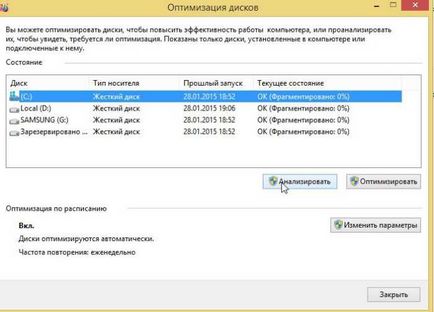
Значително влияние върху фрагментация има файлова система (може да бъде видяна в свойствата на диска). Например, FAT 32 файлова система (много популярен по едно време), макар че е по-бързо от NTFS (не много, но все пак), е по-податливи на фрагментация. В допълнение, той не позволява позициониране на диск за файлове от повече от 4GB.
Как да конвертирате FAT 32 файлова система NTFS, за да:
Причина №2 - логически грешки bedy
Като цяло, тази грешка на диска, можете да дори не предполагам, те могат да се натрупват в продължение на дълъг период от време, без да дава някакви признаци. Такива грешки обикновено възникват поради неправилно боравене с различни програми, драйвери на конфликт, внезапно спиране на тока (например, когато светлината се изключва), компютърът увисва при работа с твърд диск. Между другото, самият Windows е, че в много случаи и след рестартиране пуска диск сканиране за грешки (вероятно това е много предизвестие и след прекъсване на захранването).
Ако компютърът след прекъсване на електрическото захранване на всички говори тече, като черен екран с грешки, аз препоръчвам да използвате съветите от тази статия:
По отношение на външен твърд диск - по-добре е да се провери за грешки на Windows:
1) За да направите това, отидете на Моят компютър, след което щракнете с десния бутон върху устройството и да преминете към неговите качества.
2) След това, в раздела Инструменти, изберете проверките на Disk функция за файловата система грешки.

3) В случаите, когато отворите раздела разполага с външен твърд диск - компютърът блокира, можете да стартирате проверка диск от командния ред. За да направите това, натиснете комбинацията от клавиши WIN + R, след това въведете CMD и след това натиснете Enter.

4) За проверка на диска, въведете следната команда, тип на: CHKDSK G: / F / R, където G: - буквата на устройството; / F / R безусловна проверка корекция на всички грешки.

Беде - той не чете сектори на твърдия диск (в превод от английски лошо.). Когато те карам става прекалено много - че файловата система вече не е в състояние да ги изолира, без да жертват производителност (и целия диск).
За информация как да се тества кола Виктория програма (един от най-добрите по рода си), и се опитват да се възстановят дисковете са описани в следната статия:
Причина №3 - няколко програми използват дискове в активен режим
Много често срещана причина, защото от това, което може да спирачен диск (не само външни) - е голям товар. Например, вие искате да заредите множество торенти на диска +, за да гледате с него всеки филм + проверка на диска за вируси. Представяте ли си товара на диска? Не е изненадващо, че той започва да се забавя, особено когато става въпрос за външен хард диск (също ако е без допълнително захранване ...).
Най-лесният начин да намерите на натоварването на устройството в момента - е да отидете на диспечера на задачите (в Windows 7/8 натиснете бутон Cntrl + ALT + DEL или Cntrl + SHIFT + ESC).
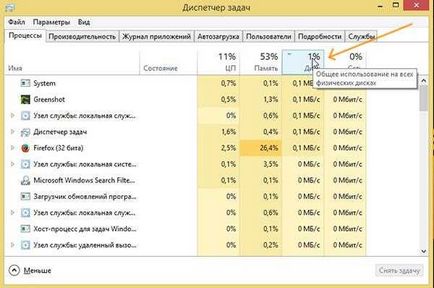
Натоварването на диска може да има "скрити" процеси без диспечера на задачите няма да видите. Препоръчвам да затворите отворени програми и да видим как ще се държи с кола: ако компютърът вече не ще се забави и излизаш от нея - да определите точно кои програми пречат на работата.
Причина №4 - Torrents и P2P програми
Torrents вече е над популярни и много хора купуват външен твърд диск за директно върху нея, за да изтеглите информация от тях. Нищо страшно не е тук, но има едно "протест" - често външен HDD започва да се забавя по време на тази операция: капки скорост на изтегляне, съобщението, че устройството е претоварена.
За да се избегне тази грешка, и в същото време да се ускори устройството да работи, трябва да конфигурирате правилно програмата за изтегляне на торенти (или всяко друго приложение, P2P, че използвате):
- ограничаване на броя на едновременно изтеглени торенти 1-2. Първо, тяхната скорост на изтегляне ще бъде по-висока, а на второ място на натоварването на диска ще бъде по-ниска;
- След това трябва да се направи торент файл изтеглен от своя страна (особено ако много от тях).
За да научите как да конфигурирате торента (Utorrent - най-популярната програма за работа с тях), така че нищо не се инхибира, описан в тази статия:
Причина №5 - недохранване, USB портове
Не всеки е външен твърд диск ще бъде достатъчно за захранване на вашия USB порт. Фактът, че различни дискове различни начални и оперативни токове, т.е. устройството се признава, когато е свързан и ще видите файловете, но когато се работи с него, той ще се забави.
Между другото, ако на диска чрез USB свързващ пристанищата на предните панели на системния блок - опита да се свърже към USB порта на задната стена на уреда. Работни токове не могат да бъдат достатъчни, и когато външни HDD нетбуци и таблетки.
Проверете дали причината и определи спирачките, свързани с недохранване, има две възможности:
- купете специален "опашка» USB, което от една страна е свързан с два USB порта на вашия компютър (лаптоп), а другия край се свързва към USB диск;
- е в продажбата на USB хъбове с допълнително захранване. Тази опция е още по-добре, защото можете да го свържете с помощта на множество дискове, или всякакви други устройства.

За повече подробности относно всичко това тук: 2___HDD
Причина №6 - повреда на устройството
Това е напълно възможно, че дискът не трябва да живеят дълго време, особено ако в допълнение към спирачките, което наблюдавате следното:
- диск чука, когато го свържете към компютъра ви и се опитва да чете информация от него;
- Компютърът увисва при достъп до диска;
- не може да се провери диска за грешки: програмата просто увисва;
- не свети LED диск, или той не се вижда в Windows (между другото, в този случай, може би кабелът е повреден).
Външни дискове могат да бъдат повредени и случайно въздействие (въпреки факта, че той може да изглежда незначителен за вас). Не забравяйте, че ако случайно или ако пусна това не падне върху нищо. Бях много тъжен опит: външен диск пусна малка книга от рафта. На един вид диск, никъде tsarapinok няма пукнатини, прозорците го вижда също, с изключение на това, че е достъпна за да започне всичко излизаш, започна да публикува шлайфане диск и така нататък. На компютъра "виси" само след като устройството изключен от USB порт. Между другото, Виктория проверка под DOS също не помага ...
Свързани статии
